- cel
- Wersja Oprogramowania
- spis treści
- Dlaczego Warto Uaktualnić Firmware?
- potencjalne pytania podczas aktualizacji oprogramowania sprzętowego
- jak pobrać plik obrazu?
- jak rozszyfrować nazwy plików?
- co zrobić, jeśli uaktualniłem przez HTTP i otrzymałem komunikat o błędzie?
- jak uaktualnić plik startowy przez serwer TFTP?
cel
Ten artykuł wyjaśnia, jak uaktualnić oprogramowanie sprzętowe przełączników serii 200 i 300, ale może zawierać przydatne informacje dotyczące aktualizacji oprogramowania sprzętowego również na innych urządzeniach.
- 200 Przełączniki Serii
- Przełączniki Serii 300
Wersja Oprogramowania
- 1.4.x. xx
spis treści
jak pobrać plik obrazu?
jak rozszyfrować nazwy plików?
co zrobić, jeśli uaktualniłem przez HTTP i otrzymałem komunikat o błędzie?
jak uaktualnić plik startowy przez serwer TFTP?
Dlaczego Warto Uaktualnić Firmware?
Aktualizacja oprogramowania układowego jest niezbędna dla optymalnej wydajności każdego urządzenia. Bardzo ważne jest, aby zainstalować aktualizacje po ich wydaniu. Gdy Cisco wydaje aktualizację oprogramowania układowego, często zawierają one ulepszenia, takie jak nowe funkcje lub naprawiają błąd, który może powodować lukę w zabezpieczeniach lub problem z wydajnością.
potencjalne pytania podczas aktualizacji oprogramowania sprzętowego
jak pobrać plik obrazu?
aby zaktualizować urządzenie, musisz pobrać plik, często nazywany obrazem, na komputer, a następnie przesłać go do urządzenia.
Krok 1. Przejdź do pomocy technicznej Cisco i wprowadź nazwę urządzenia, które wymaga aktualizacji w obszarze pobieranie. Powinno pojawić się rozwijane menu. Przewiń w dół i wybierz konkretny model, który posiadasz.
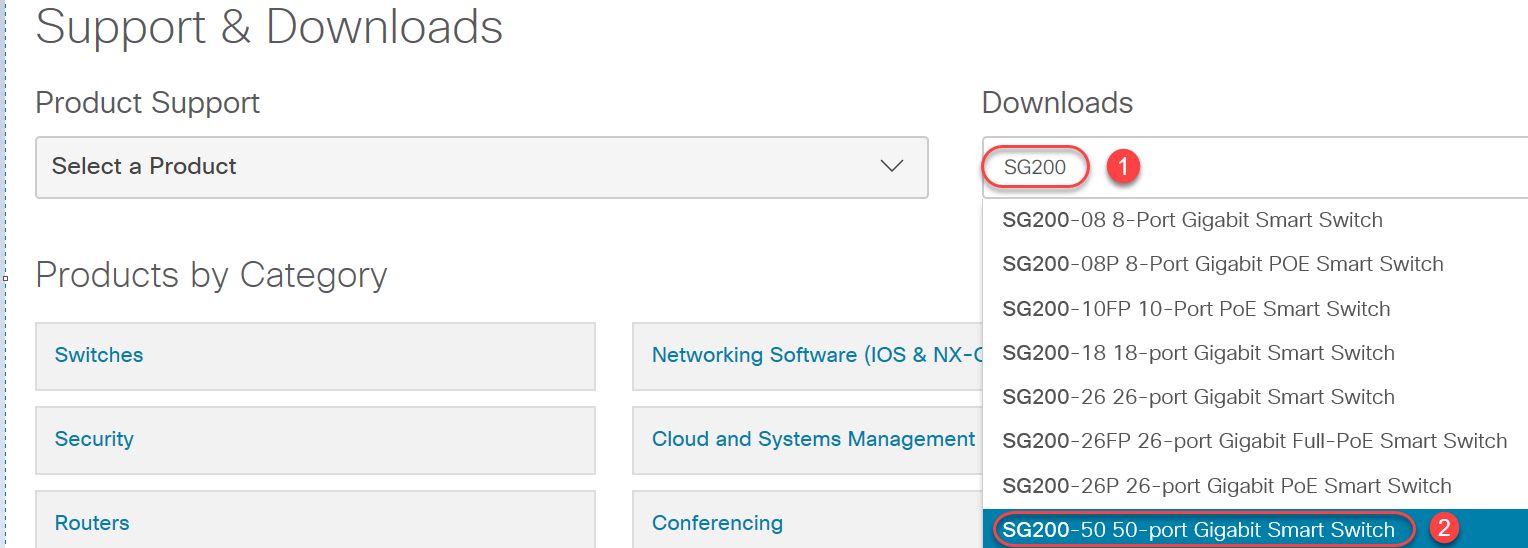
Krok 2. Wybierz typ oprogramowania.

Krok 3. Wybierz wersję oprogramowania sprzętowego, do której chcesz uaktualnić urządzenie.
Uwaga: Jeśli przegapiłeś kilka aktualizacji, być może będziesz musiał przejść od najstarszej do najnowszej wersji. Gdy druga liczba wzrasta, np. 1.2.1.1 do 1.3.1.1, są to zazwyczaj wersje z największymi aktualizacjami.

Krok 4. Kliknij ikonę strzałki, aby pobrać.

Krok 5. Po wybraniu pobierania może pojawić się umowa licencyjna na oprogramowanie Użytkownika Końcowego firmy Cisco. Kliknij, aby zaakceptować Umowę Licencyjną.
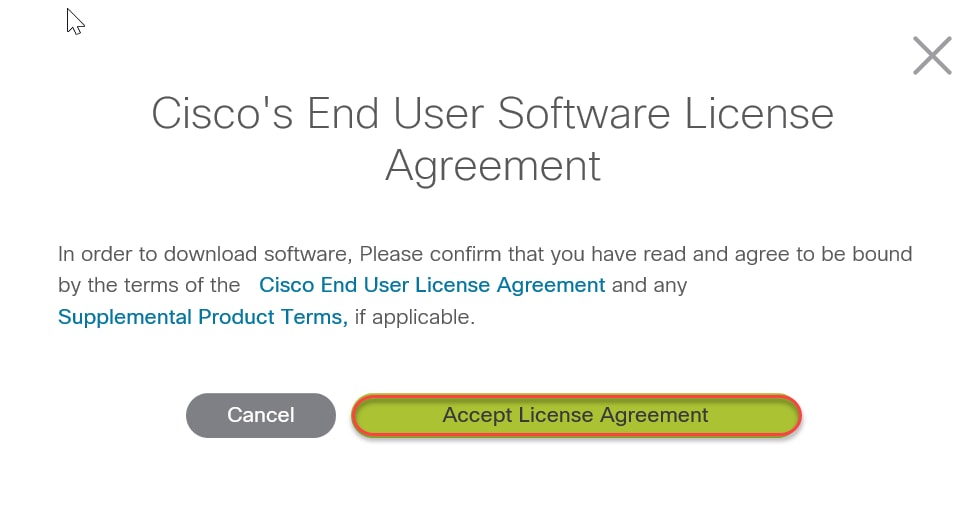
Krok 6. Jeśli ten ekran się otworzy, kliknij Zapisz. W zależności od przeglądarki może to nastąpić automatycznie. Najczęściej jest on automatycznie zapisywany w folderze Pobrane.

Krok 7. Zaloguj się na stronie konfiguracji internetowej swojego przełącznika i przejdź do Administracja > Zarządzanie plikami > Upgrade/Backup Firmware/Language.
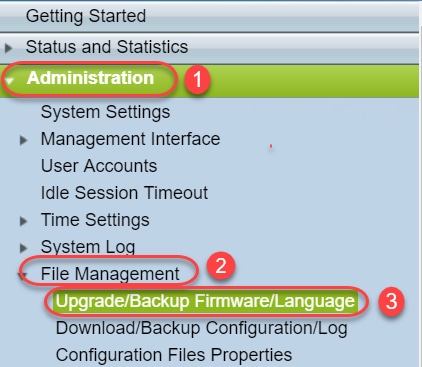
Krok 8. Ekran aktualizacji / kopii zapasowej oprogramowania układowego / języka zostanie wyświetlony z wstępnie wybranymi obrazami HTTP, aktualizacji i oprogramowania układowego. Kliknij Wybierz Plik.
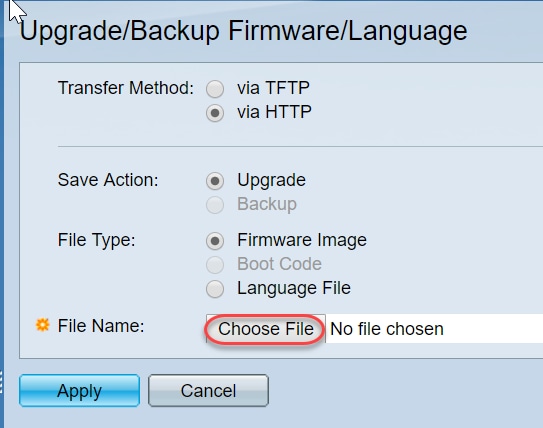
Krok 9. Wybierz pobrane pliki i odpowiedni plik i kliknij Otwórz.
tylko pliki, które kończą się na .ros może być używany do aktualizacji oprogramowania sprzętowego w routerach serii 200/300. Jeśli twój jedyny wybór dla pliku kończy się w .zip i nie wiesz jak odzyskać .plik ros, przeczytaj następną sekcję tego artykułu, Jak rozszyfrować nazwy plików?
Uwaga: inne serie przełączników często używają .plik bin zamiast a .plik ros.

krok 10. Otwarty plik pojawi się na ekranie. Kliknij Zastosuj.

krok 11. Ten ekran może się pojawić. Kliknij OK, aby potwierdzić aktualizację. Jeśli masz bloker wyskakujących okienek, musisz zezwolić na wyświetlenie wyskakującego okienka.
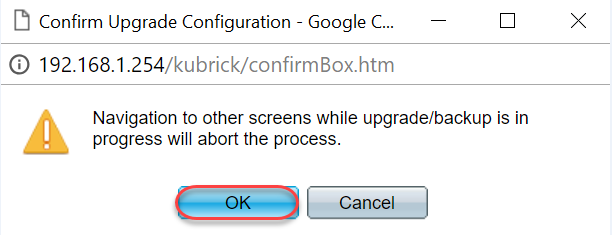
krok 12. Kliknij Gotowe.
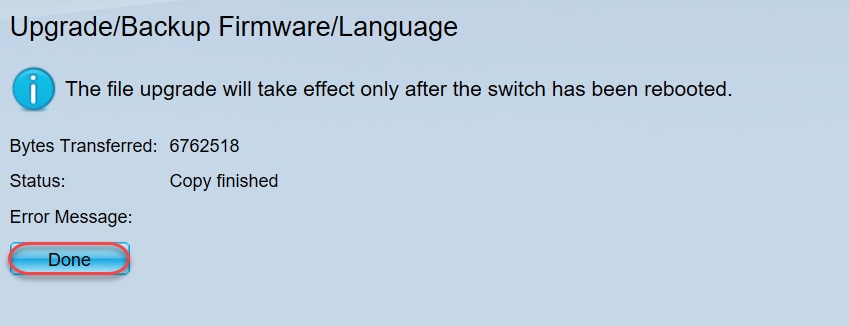
krok 13. (Opcjonalnie) Jeśli pojawi się strona konfiguracji Kopiuj/Zapisz, możesz pozostawić wstępnie wybrane opcje lub zmienić je, jeśli wolisz. Wszystkie konfiguracje, których obecnie używa przełącznik, znajdują się w uruchomionym pliku konfiguracyjnym, który nie jest przechowywany między restartami. Aby zachować konfigurację, należy zapisać uruchomioną konfigurację w konfiguracji startowej. Jeśli nie jest wyświetlany, przejdź do Administracja > Zarządzanie plikami > Kopiuj / Zapisz konfigurację, jeśli chcesz zapisać plik konfiguracyjny. Kliknij Zastosuj, aby zapisać uruchomioną konfigurację do konfiguracji startowej.
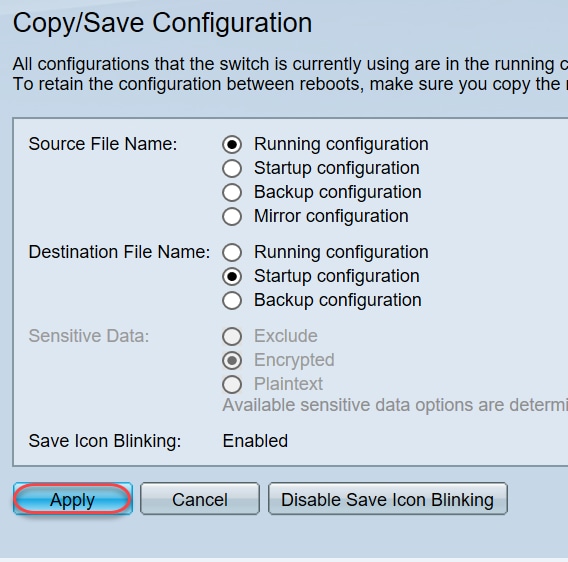
krok 14. Kliknij Gotowe.
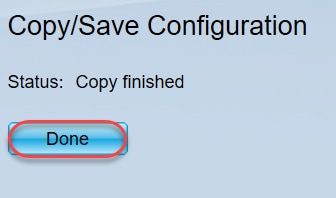
krok 15. Konieczne jest zamiana obrazów oprogramowania układowego, aby uaktualniona wersja była aktywna, a starsze oprogramowanie nieaktywne. Przejdź do opcji Administracja > Zarządzanie plikami > aktywny obraz i wybierz nową wersję z menu rozwijanego. Kliknij Zastosuj.

krok 16. Aby ponownie uruchomić komputer, przejdź do Administracja >Uruchom ponownie. Przełącznik uruchomi się ponownie, aby zapisać aktualizację pliku.
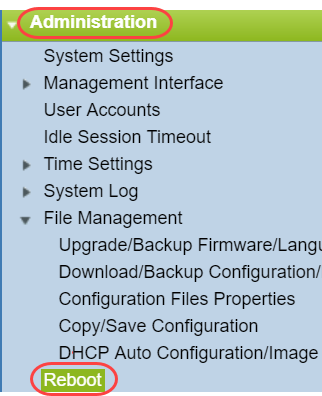
krok 17. Wybierz natychmiastowe i kliknij Uruchom ponownie.
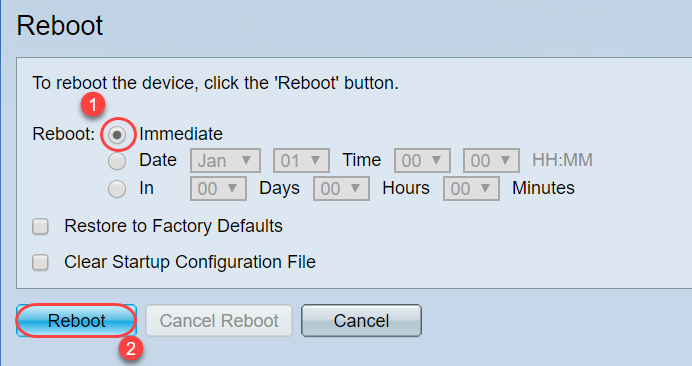
pomyślnie ukończono aktualizację oprogramowania sprzętowego na urządzeniu.
jak rozszyfrować nazwy plików?
po pobraniu wersji do uaktualnienia trzy ostatnie litery określają cel tego pliku.
w tym przykładzie plik kończy się na .ros. To jest aktualizacja oprogramowania. Powinieneś być w stanie uaktualnić za pomocą HTTP i przesłać zakończenie pliku obrazu .ros dla HTTP.
Uwaga: Pamiętaj, aby zapisać wszystkie pliki pobrane z pomocy technicznej Cisco w tym samym folderze, w tym rozpakowane pliki. Najczęściej te obrazy są zapisywane w pliku do pobrania.


jeśli widzisz plik, który jest w formacie zakończonym na .zip, musisz rozpakować ten plik. Jeśli nie masz programu rozpakowywania, musisz go pobrać. Istnieje kilka darmowych opcji online. Po pobraniu programu rozpakuj, kliknij pobrane i znajdź .plik zip, który musisz rozpakować.
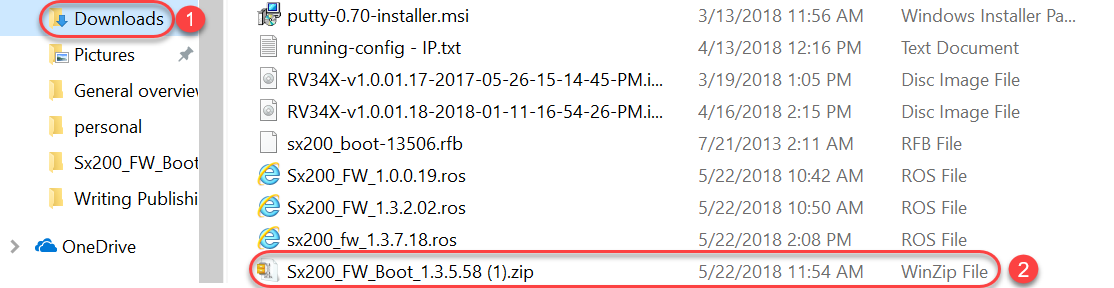
kliknij prawym przyciskiem myszy nazwę pliku zip, pojawi się ekran podobny do tego. Najedź kursorem na oprogramowanie Rozpakuj i wybierz Wyodrębnij tutaj. W tym przykładzie użyto 7-Zip.
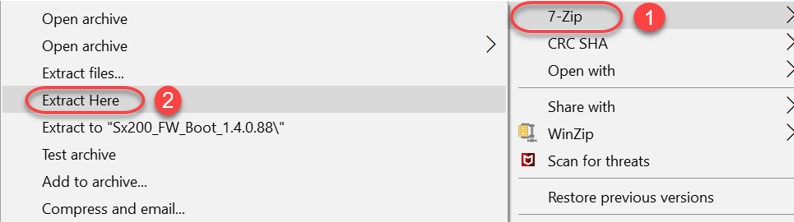
Uwaga: Jeśli plik kończy się w .rfb, jest to plik startowy. Możesz zobaczyć ten plik po rozpakowaniu pliku zip. Czasami plik rozruchowy będzie musiał zostać zaktualizowany. Proces ten zostanie szczegółowo opisany w jak uaktualnić plik startowy za pośrednictwem serwera TFTP? ale najczęściej nie będziesz wiedzieć, że musisz to zrobić, dopóki nie otrzymasz określonego komunikatu o błędzie, opisanego w poniższej sekcji.
co zrobić, jeśli uaktualniłem przez HTTP i otrzymałem komunikat o błędzie?
jeśli próbowałeś uaktualnić oprogramowanie układowe za pośrednictwem serwera HTTP, być może otrzymałeś ten Komunikat o błędzie: plik kodu SW jest zbyt duży. Wymaga to uaktualnienia pliku startowego za pomocą serwera Trivial File Transfer protocol (TFTP) przed dokonaniem aktualizacji oprogramowania układowego.
plik rozruchowy określa kolejność procesów zachodzących podczas uruchamiania komputera. Postępuje zgodnie z instrukcjami, które są zaprogramowane na urządzeniu. W niektórych przypadkach aktualizacja pliku startowego umożliwia komputerowi aktualizację oprogramowania układowego do nowszej wersji.
TFTP jest prostym protokołem do przesyłania plików. Istnieje kilka darmowych opcji serwera TFTP do pobrania online. Po pobraniu serwera TFTP postępuj zgodnie ze wskazówkami w następnej sekcji.
Uwaga: wiadomo, że dzieje się to podczas aktualizacji z wersji 1.3 do 1.4.
jak uaktualnić plik startowy przez serwer TFTP?
po pobraniu pliku, który chcesz zastosować na urządzeniu, zanotuj folder, w którym znajduje się plik. Folder Pobrane jest najczęstszym miejscem pobierania. Pamiętaj, aby zapisać wszystkie pliki w tej samej lokalizacji i rozpakować plik, jeśli nie został rozpakowany.
Krok 1. Otwórz serwer TFTP. Jest to narzędzie, którego będziesz używać, za pośrednictwem komputera, do aktualizacji pliku. Na platformie Windows przejdź do paska wyszukiwania w lewym dolnym rogu obok ikony systemu Windows i wyszukaj pobrany serwer TFTP i wybierz go.
uwaga: aby uniknąć potencjalnych konfliktów, pobierz tylko jeden serwer TFTP.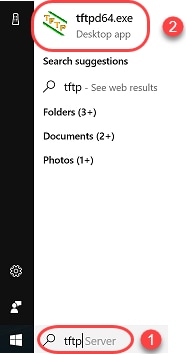
Krok 2. Wybierz adres IP z rozwijanego menu w polu interfejs serwera. Powinien to być adres komputera, ponieważ serwer jest uruchomiony przez komputer. Ten przykład pokazuje, że wybrano połączenie Ethernet Intel (R), ponieważ laptop jest podłączony przez Ethernet do urządzenia. Następnie kliknij Przeglądaj.
Uwaga: interfejs serwera może się różnić w zależności od konfiguracji.

Krok 3. Po kliknięciu na przeglądaj pojawi się nowe okno. Wybierz folder zawierający wszystkie rozpakowane pliki dla tej aktualizacji i kliknij OK.

Krok 4. Aby dokładnie sprawdzić, czy katalog zawiera wszystkie niezbędne pliki, możesz kliknąć Pokaż katalog na serwerze TFTP.
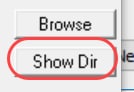
Krok 5. Przewiń obrazy, aby upewnić się, że wszystkie znajdują się w katalogu TFTP.
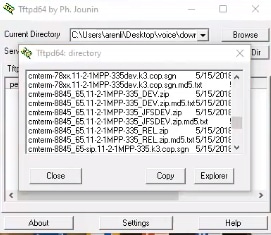
Krok 6. Teraz, gdy masz otwarty serwer TFTP i jesteś podłączony do przełącznika, wybierz następujące opcje z panelu nawigacji przełącznika. Administracja > Zarządzanie Plikami > Upgrade/Backup Firmware/Language.
Uwaga: większość urządzeń ma podobną stronę nawigacji.
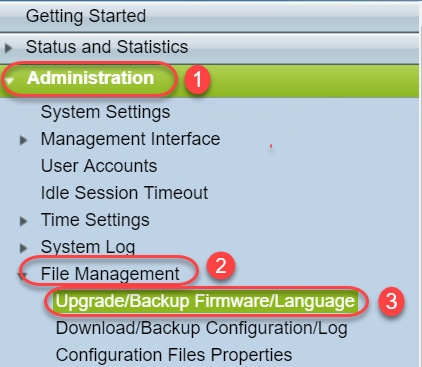
Krok 7. Wybierz następujące opcje: przez TFTP, uaktualnienie, kod rozruchowy, przez adres IP i wersję 4. Następnie wprowadź adres IP serwera TFTP i wpisz nazwę pliku, który ma zostać zaktualizowany. Kliknij Zastosuj, aby uaktualnić.
Uwaga: plik rozruchowy zawiera słowo boot.
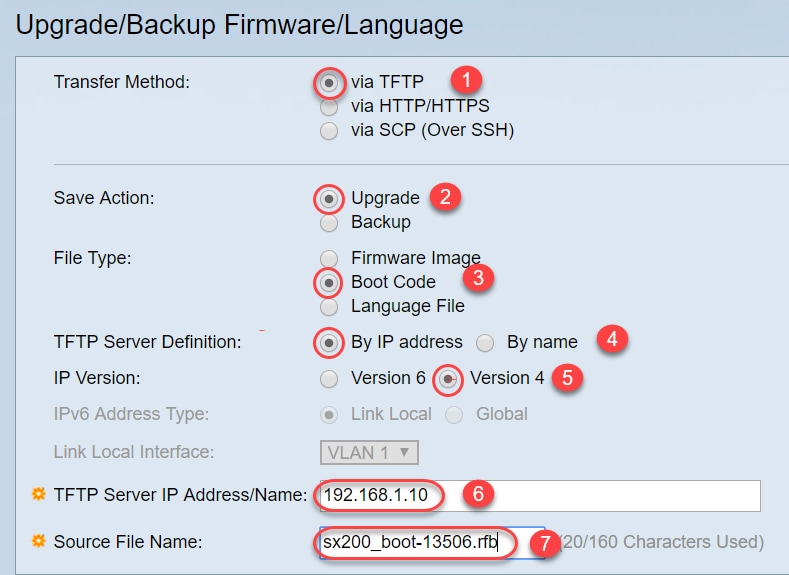
Krok 8. Po uaktualnieniu pliku może pojawić się komunikat o ponownym uruchomieniu urządzenia. Kliknij Gotowe, a przełącznik może automatycznie uruchomić się ponownie.
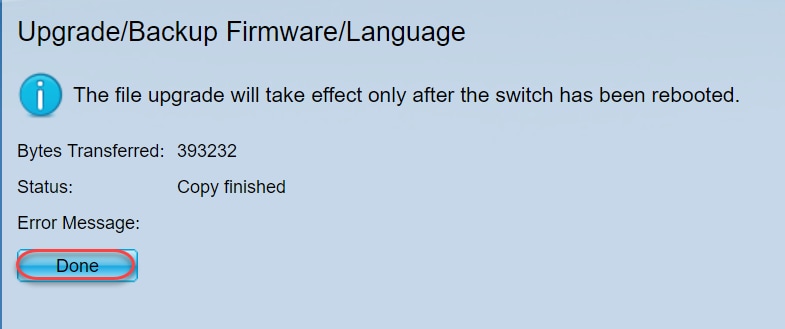
Krok 9. Jeśli przełącznik nie uruchamia się automatycznie, przejdź do opcji Administracja >Uruchom ponownie. Przełącznik uruchomi się ponownie, aby zapisać aktualizację pliku.
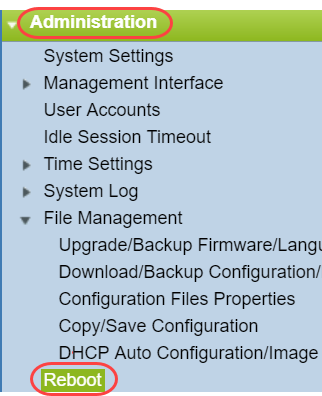
krok 10. Wybierz natychmiastowe i kliknij Uruchom ponownie.
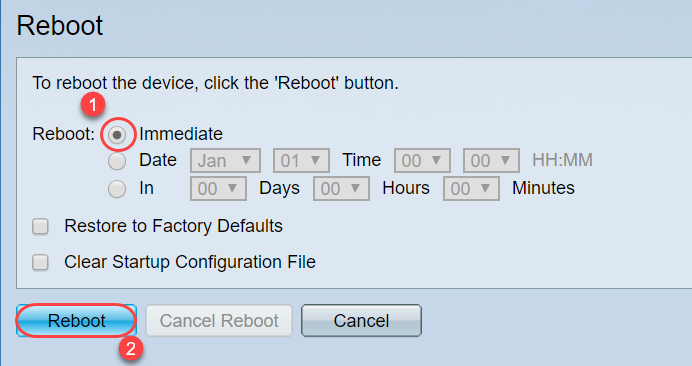
krok 11. Możesz otrzymać podobne Ostrzeżenie. Kliknij OK. Jeśli masz bloker wyskakujących okienek, musisz zezwolić na wyświetlenie wyskakującego okienka.
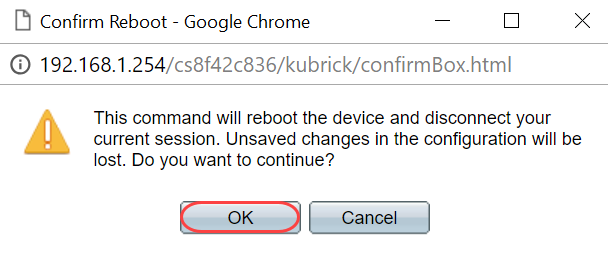
krok 12. Po ponownym uruchomieniu urządzenia możesz potwierdzić, że wersja rozruchowa została zaktualizowana. Przejdź do statusu i statystyk > Podsumowanie systemu.

w tym momencie będziesz musiał uaktualnić wersję oprogramowania układowego przez HTTP, jak wyjaśniono w sekcji Jak pobrać plik obrazu? Możesz rozpocząć od kroku 7 w tej sekcji, ponieważ będziesz używać wcześniej pobranych plików graficznych.
krok 13. Po zakończeniu możesz potwierdzić, że zainstalowano najnowszą wersję oprogramowania układowego i rozruchowego. Przejdź do statystyk i statystyk > Podsumowanie systemu.
powinieneś teraz pomyślnie zaktualizować oprogramowanie sprzętowe do najnowszej wersji urządzenia.
Artykuły towarzyszące dotyczące aktualizacji oprogramowania układowego można uzyskać, klikając poniższe linki.
Aktualizacja oprogramowania układowego przez HTTP/HTTPS na przełącznikach zarządzanych serii 200/300
Aktualizacja oprogramowania układowego przez TFTP na przełącznikach zarządzanych serii 200/300
Przewodniki aktualizacji oprogramowania układowego dla produktów Cisco Small Business